Tutorial de Kaffee Dani's, puedes encontrar el original aquí.

Muchas gracias por permitirme traducir
tus lindos tutoriales, Dani.
Con tu resultado, puedes hacer firmas, websets, cartas de incredimail, etc.
Por favor, crédito a KaffeeDani y a Tati Designs, gracias.
Materiales
PSPX2 (puedes utilizar cualquier versión).
Para hacer este tutorial necesitarás un tubo de personaje.
Yo he usado un tube de ©Verymany, puedes adquirirlo aquí.
Descarga el material del tutorial aquí:

El tube deco es de Dani.
Filtros
Toadies / Weaver (descarga aquí).
RCS Filter Pak 1.0 / RCS TripleExposure (descarga aquí).**
&<Bkg Kaleidoscope> / @BlueBerry Pie (descarga aquí).**
&<Bkg Designers sf10 IV> / <Grid...> (descarga aquí).**
Simple / Half Wrap, Centre Tile y Pizza Slice Mirror (descarga aquí).
It@lian Editors Effect / Effetto Fantasma (descarga aquí).
Carolaine and Sensibility / CS-DLines y CS-LDots (descarga aquí).
MuRa's Meister / Perspective Tiling (descarga aquí).
Graphics Plus / Cross Shadow (descarga aquí).
** Importar este filtro con Unlimited.
Preparación
Instala los Filtros en la carpeta de "Complementos" de tu PSP.
Abrir los tubes, duplicar y cerrar el original.
Pon el ajuste "Emboss 3" en la carpeta "Ajustes predefinidos" de tu PSP.
IMPORTANTE
KaffeeDani permite insertar tu propio elemento de decoración,
siempre y cuando
el tutorial original siga siendo reconocible.
Está prohibido modificar o cambiar el nombre de archivos o eliminar la marca de agua.
Colores
Elige colores en armonía con tu tubo.
Ésta es la paleta del tutorial:
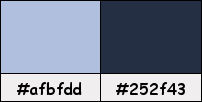
Si usas otros colores, debes jugar con el modo mezcla de las capas.
Recuerda que debes guardar tu trabajo con frecuencia.
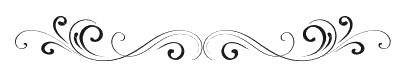
Paso 1
En tu paleta de Materiales:
Pon en el primer plano el color #afbfdd 
Pon en el segundo plano el color #252f43 
Paso 2
Abre el archivo "Alpha_Nikolina_KD". Duplica y cierra el original.
(Ésta será la base de nuestro trabajo, que contiene selecciones grabadas en el canal alfa).
Cambia el nombre de la capa a "Trama 1".
Paso 3
Haz clic en el color del primer plano y prepara un gradiente "Primer plano-fondo" (Corel_06_029):
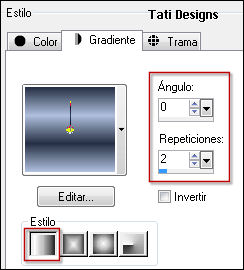
Paso 4
Rellena tu imagen transparente con el gradiente del primer plano.
Paso 5
Ajustar / Desenfocar / Desenfoque Gaussiano a 30.
Paso 6
Efectos / Complementos / Toadies / Weaver:
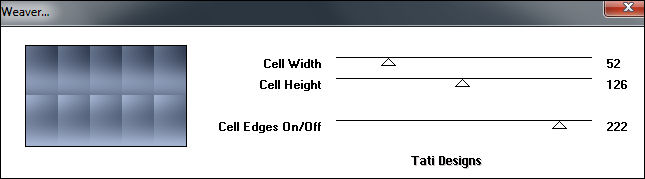
Paso 7
Efectos / Complementos / (Unlimited) / RCS Filter Pak 1.0 / RCS TripleExposure:
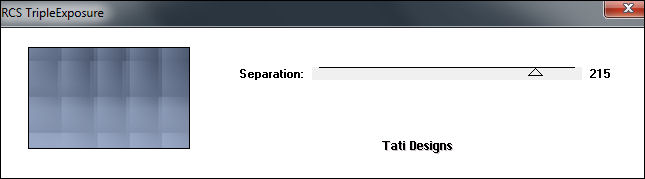
Paso 8
Efectos / Efectos de borde / Realzar más.
Paso 9
Capas / Duplicar. -
Imagen / Espejo. -
Imagen / Voltear.
Paso 10
Cambia el Modo de la capa a "Multiplicar" y baja la Opacidad a 50.
Paso 11
Capas / Fusionar / Fusionar hacia abajo.
Paso 12
Modifica el gradiente inicial de la siguiente manera:
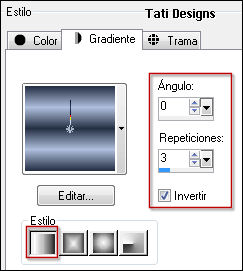
Paso 13
Abre una nueva capa de trama y rellena con el gradiente del primer plano.
Paso 14
Ajustar / Desenfocar / Desenfoque Gaussiano a 30.
Paso 15
Efectos / Complementos / Unlimited / &<Bkg Kaleidoscope> / @BlueBerry Pie:
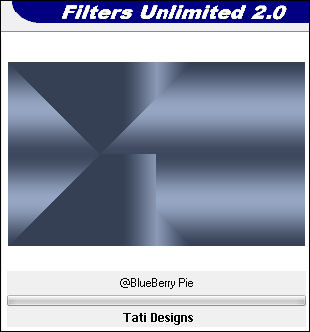
Paso 16
Capas / Duplicar. -
Imagen / Espejo.
Paso 17
Baja la Opacidad de la capa a 50.
Paso 18
Capas / Fusionar / Fusionar hacia abajo.
Paso 19
Baja la Opacidad de la capa a 70.
Paso 20
Sitúate en la capa de debajo ("Trama 1").
Paso 21
Selecciones/Cargar o guardar selección/Cargar selección de canal alfa.
Verás que está directamente disponible la selección "Auswahl #1", haz clic en "Cargar":
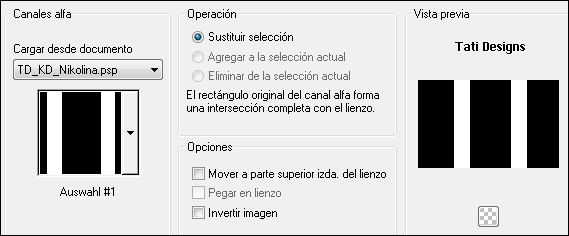
Paso 22
Selecciones / Convertir selección en capa.
Paso 23
Capas / Organizar / Traer al frente.
Paso 24
Efectos / Efectos 3D / Sombra: 2 / 2 / 60 / 5 / Negro 
Efectos / Efectos 3D / Sombra: -2 / -2 / 60 / 5 / Negro 
¡Mantén la selección!
Paso 25
Efectos / Complementos / Unlimited / &<Bkg Designers sf10 IV> / <Grid...>:
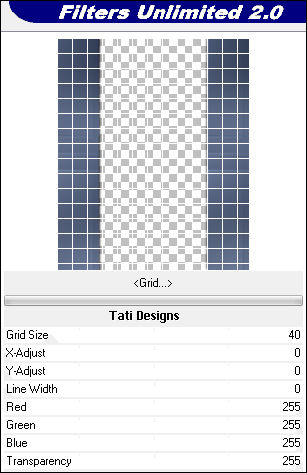
Paso 26
Selecciones / Anular selección.
Paso 27
Efectos / Efectos de borde / Realzar.
Paso 28
Efectos / Efectos de la imagen / Mosaico integrado:
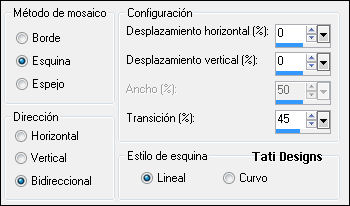
Paso 29
Cambia el Modo de la capa a "Luz débil" y baja la Opacidad a 55.
Paso 30
Sitúate en la capa de debajo ("Trama 2").
Paso 31
Selecciones/Cargar o guardar selección/Cargar selección de canal alfa.
Despliega el menú y elige
"Auswahl #2", haz clic en "Cargar":
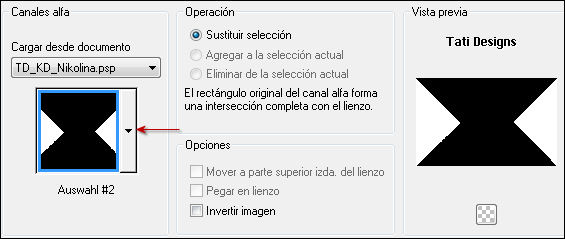
Paso 32
Selecciones / Convertir selección en capa.
Paso 33
Selecciones / Anular selección.
Paso 34
Efectos / Complementos / Simple / Half Wrap.
Paso 35
Efectos / Complementos / Simple / Centre Tile.
Paso 36
Capas / Duplicar.
Paso 37
Efectos / Complementos / It@lian Editors Effect / Effetto Fantasma:
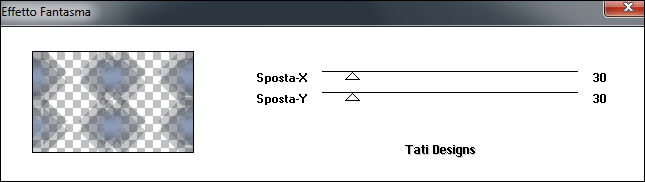
Paso 38
Capas / Fusionar / Fusionar hacia abajo.
Paso 39
Efectos / Complementos / Carolaine and Sensibility / CS-DLines (predeterminado):
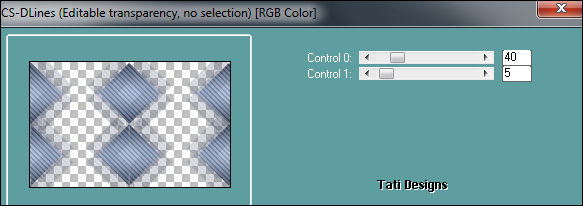
Paso 40
Cambia el Modo de la capa a "Luz débil" y baja la Opacidad a 75.
Paso 41
Efectos / Filtro definido por el usuario / Selecciona "Emboss 3" y haz clic en "Aceptar":
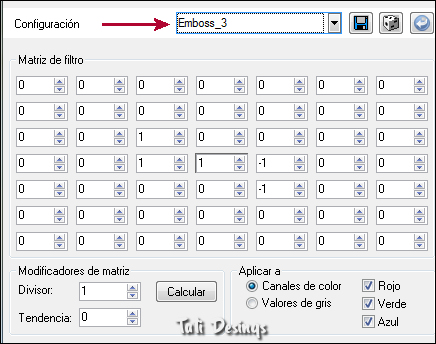
Paso 42
Sitúate en la capa inferior de la pila de capas ("Trama 1").
Paso 43
Selecciones/Cargar o guardar selección/Cargar selección de canal alfa.
Despliega el menú y elige
"Auswahl #3", haz clic en "Cargar":
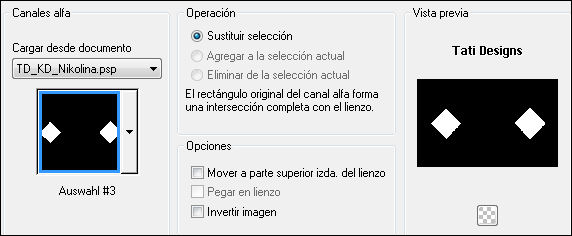
Paso 44
Selecciones / Convertir selección en capa.
Paso 45
Capas / Organizar / Traer al frente.
Paso 46
Efectos / Complementos / Carolaine and Sensibility / CS-LDots (predeterminado):
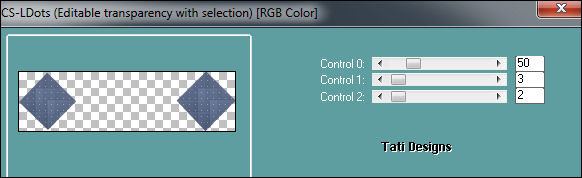
Paso 47
Efectos / Efectos 3D / Sombra: 2 / 2 / 60 / 5 / Negro 
Efectos / Efectos 3D / Sombra: -2 / -2 / 60 / 5 / Negro 
Paso 48
Selecciones / Anular selección.
Paso 49
Capas / Duplicar.
Paso 50
Efectos / Efectos de la imagen / Mosaico integrado (predeterminado):
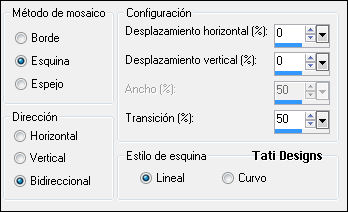
Paso 51
Cambia el Modo de la capa a "Luz débil" y baja la Opacidad a 65.
Paso 52
Capas / Fusionar / Fusionar visibles.
Paso 53
Capas / Duplicar.
Paso 54
Efectos / Complementos / MuRa's Meister / Perspective Tiling (predeteerminado):
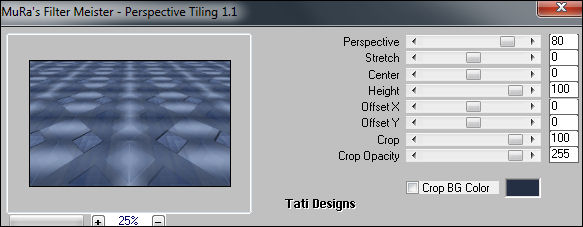
Paso 55
Efectos / Efectos de la imagen / Desplazamiento:
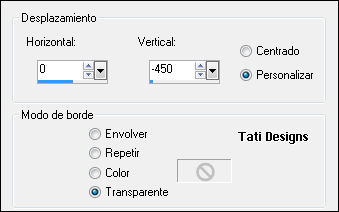
Paso 56
Efectos / Efectos 3D / Sombra: 0 / 0 / 75 / 25 / Negro 
Paso 57
Sitúate en la capa de debajo ("Fusionada").
Paso 58
Efectos / Complementos / Graphics Plus / Cross Shadow:

Paso 59
Edición / Copiar.
Paso 60
Imagen / Agregar bordes / Simétrico de 1 píxel con el color #ffffff 
Imagen / Agregar bordes / Simétrico de 3 píxeles con el color #252f43 
Imagen / Agregar bordes / Simétrico de 1 píxel con el color #ffffff 
Paso 61
Selecciones / Seleccionar todo.
Paso 62
Imagen / Agregar bordes:
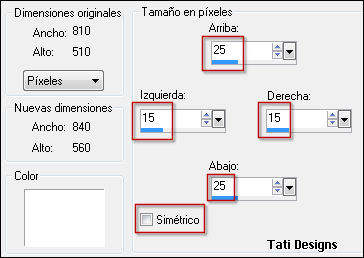
Paso 63
Selecciones / Invertir.
Paso 64
Abre una nueva capa de trama.
Paso 65
Edicion / Pegar en la selección.
Paso 66
Ajustar / Desenfocar / Desenfoque Gaussiano a 30.
Paso 67
Efectos / Complementos / Simple / Pizza Slice Mirror.
Paso 68
Selecciones / Invertir.
Paso 69
Efectos / Efectos 3D / Sombra: 3 / 3 / 100 / 15 / Negro 
Efectos / Efectos 3D / Sombra: -3 / -3 / 100 / 15 / Negro 
Paso 70
Selecciones / Anular selección.
Paso 71
Imagen / Agregar bordes / Simétrico de 1 píxel con el color #252f43 
Paso 72
Abre el tube "Deco_Nikolina_KD" y copia.
Vuelve a tu trabajo y pega como nueva capa.
Paso 73
Efectos / Efectos de la imagen / Desplazamiento:
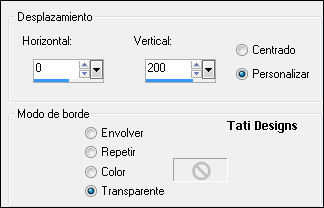
Paso 74
Efectos / Efectos 3D / Sombra: 2 / 2 / 75 / 2 / Negro 
Efectos / Efectos 3D / Sombra: -2 / -2 / 75 / 2 / Negro 
Paso 75
Abre el tube de personaje que hayas elegido y copia.
Vuelve a tu trabajo y pega como nueva capa.
Redimensiona si es necesario y coloca en la parte central.
Paso 76
Aplica Sombra a tu gusto.
Paso 77
Copia y pega como nueva capa un WordArt de tu elección.
O bien,
Abre una nueva capa de trama y escribe un texto de tu elección.
Paso 78
Aplica Sombra a tu gusto.
Paso 79
Abre una nueva capa de trama y pon tu nombre o tu marca de agua.
Agrega el © del tube si es necesario.
Paso 80
Capas / Fusionar / Fusionar todo (aplanar).
Paso 81
Exporta como archivo .jpg optimizado.
¡Se acabó!
Espero que te haya gustado y que hayas disfrutado con él.

.:. Otra versión del tutorial con otro tube de ©Verymany .:.

.:. Versión de Luisa con un tube de Verymany .:.


.:. Si quieres enviarme tu trabajo con el resultado de esta traducción, ponte en contacto conmigo .:.
